気付けはデータベース管理ツールである「phpMyAdmin」の管理画面が新しくなっています。以前とは違う画面なのでバックアップする時に迷いました。それでバックアップする時点でチェックする項目をメモしておきます。ディフォルトのチェック項目と違いますから注意です。
このブログのCMS(コンテンツ管理システム)はWordpressです。Wordpressを爆速にするとされる、Webサーバー「Nginx」のリバースプロキシを導入するためにさくらのVPS」へ移転して、プロブロガー目指して運営が再スタートしました。どれほど速くなっているか、テストが楽しみですが、共有サーバーではないので、まずバックアップをしまくっています。その一つが、phpMyAdminを用いたデータベースのバックアップです。
冒頭のように、phpMyAdmin」の管理画面が新しくなっており、今まで古い管理画面で説明されていた WordPress Codex 日本語版があてにならなくなりました。(データベースに関する無知が露呈。)
それで、https://www.monochrome-photo.info/?tag=mysqlを参考にして、ディフォルトでチェックされてい項目の変更点を、以下のように画像入りでメモします。
Worpdressのsqlは、phpMyadminのエクスポート画面のディフォルトでチェックされているままエクスポートするとトラブルの元のようです。
まず、「エクスポート方法」は当然「詳細ー可能なオプションを全てを表示」
「出力」は「gzip」です。
「フォーマット特有のオプション」は「構造とデータ」にチェック。
「生成オプション」
- チェックを入れる。・・・「DROP TABLE / VIEW / PROCEDURE / FUNCTION / EVENT コマンドの追加
- 外しても良いみたいだが念のため。・・・・「CREATE PROCEDURE / FUNCTION / EVENT コマンドの追加」
「データのダンプオプション」
- データを挿入する時に使う構文・・・上のどちらでもない。
- 16進表記でバイナリカラムをダンプする(例:”abc” を 0x616263)・・・チェックするそうだが、疑問が残る。
最後に実行で完了。
以上が、WordpressのsqlバックアップのphpMyAdminの設定方法でした。
さくらのVPSに変更して、これからブログの記事の蓄積に注力していきたいと思っています。

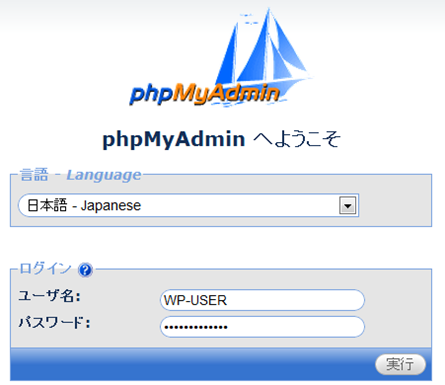
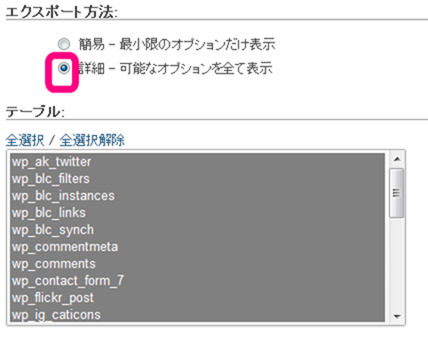
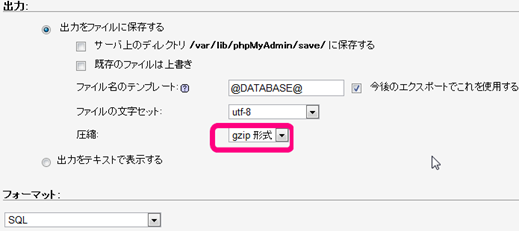

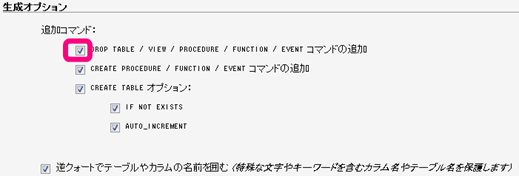
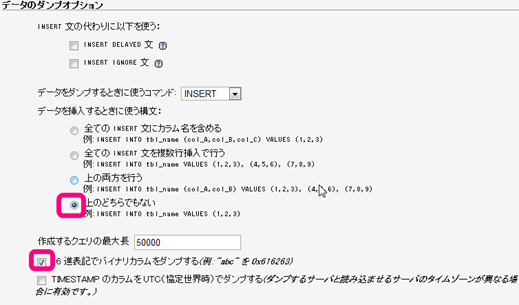
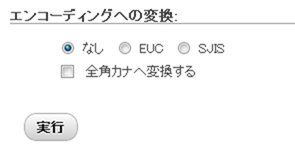


コメント